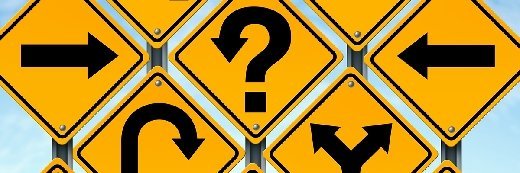Andrea Danti - Fotolia
如何通过嵌入式报告集成Power BI和SharePoint
专家布里恩·波西解释了在SharePoint Online的云服务页面上包含Power BI报告的两种方法:发布一个报告链接,或者嵌入一个报告。
可以通过其SharePoint协作可提供使用Microsoft的基于云的Power BI软件创建的报告...
继续阅读本文
享受这篇文章以及我们所有的内容,包括电子指南,新闻,技巧和更多。
终端用户可以在SharePoint团队网站上查看它们。有几种方法可以组合Power BI和SharePoint,包括一个将Power BI与本地SharePoint Server 2019系统集成的数据网关。
此外,您可以包括权力BI报告在SharePoint在线云服务中的页面上。这样做的一种方法涉及发布到报告的链接,这与通过数据网关创建报告后的SharePoint Server 2019中所做的链接;第二种方法嵌入报表本身。您决定使用的哪种方法部分取决于您拥有的Power BI许可类型以及您是否使用Office 365版本的SharePoint中支持的所谓现代页面。
让我们看看两种方法中的每一个如何运作。发布到SharePoint Online中的Power BI报告的链接是一个简单的过程,可以使用经典或现代SharePoint页面使用Free Power Bi Desktop软件完成。
首先,打开Power BI并创建您想要共享的报告。完成后,点击文件菜单并选择发布到web选项。这样,Power BI将为您提供一个链接,您可以使用该链接发布报告。将此链接复制到剪贴板。
现在,在线打开SharePoint并转到您想要的页面嵌入报告。单击“编辑”,然后转到“插入”选项卡;单击工具栏链接图标并选择“从地址”选项。出现提示时,将报表的名称输入到文本中以显示字段,然后将报表URL粘贴到地址字段中,如图1所示。单击“确定”时,将添加到“电源BI报告的链接”页。
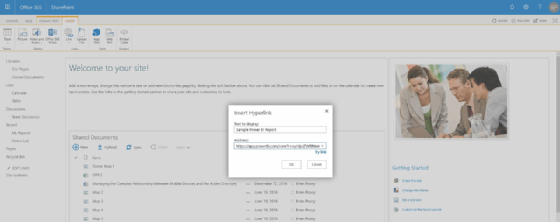
把Power BI报告直接放在SharePoint页面上
然而,如果可行的话,直接在SharePoint在线页面中嵌入Power BI报告是一个更好的选择。这种方法允许在页面上显示报表,而用户不需要单击链接来打开它。此外,微软在2017年为SharePoint Online发布的一个Power BI web部件使嵌入报告不需要任何编码成为可能。
Power BI和SharePoint之间的直接连接是Microsoft将Power BI将Power BI转为的更广泛的努力全面企业BI平台。不过,这是有代价的。为了将Power BI报告嵌入SharePoint Online,你需要一个每月每个用户9.99美元的Power BI Pro许可证或者一个基于容量的Power BI Premium许可证;最终用户也必须被其中一个许可覆盖,才能在SharePoint中查看报告。
要嵌入报表,首先单击Power BI的File菜单中的选项。当您这样做时,您将看到一个对话框,其中向您显示报表的URL。将URL复制到剪贴板,然后关闭对话框。
接下来,您可能想在SharePoint中创建一个新的站点页面。可以向现有页面添加Power BI报表,但使用新报表会更简洁——请记住,需要嵌入报表使用现代页面。要创建新页面,请转到SharePoint团队站点的页面部分,单击“新建”按钮,然后从下拉菜单中选择“站点”页面选项,如图2所示。
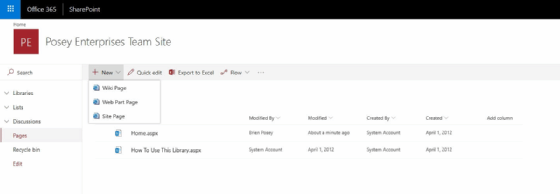
使用Power BI Web部件嵌入报告
出现新页面时,您将看到提示要求您命名您的页面。在此提示下面是一个加号图标 - 单击它将您带到可用Web部件的列表,该文件是SharePoint页面的构建块。选择Power BI Web部件以将其添加到页面上。
Web部件最初将从提示中列出,以包含页面上的Power BI报告和红色添加报告按钮。单击该按钮,将出现在屏幕右侧的字段。这就是您粘贴到报告的链接的地方,如图3所示。添加链接并填写某些报告详细信息后,该报告将嵌入页面中。
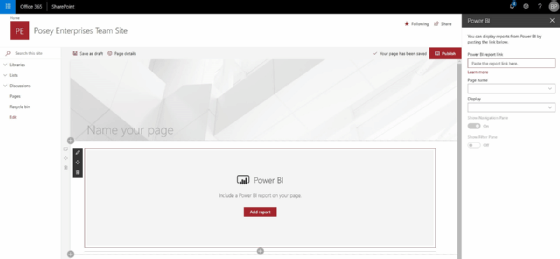
正如您所看到的,集成Power BI和SharePoint用于报表是相对容易的。不过,要记住的一件重要的事情是,向SharePoint页面添加报表并不一定能保证该页面的用户能够查看报表。您还必须在Power BI中应用适当的权限,使他们能够访问报告。